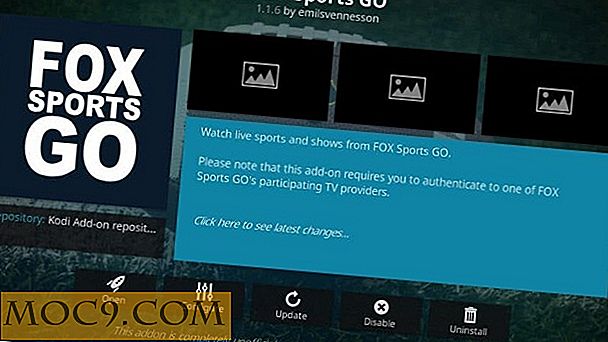סרוק את היציאות ואת כתובת ה- IP עם זועם IP סורק
במילים פשוטות, Angry IP Scanner הוא יציאת חוצה פלטפורמה ו- IP סורק שיכול לחסוך לך הרבה זמן אם, למשל, שכחת את כתובת ה- IP של התקן ברשת. לחלופין, אם אתה מנסה לפתור בעיות בשירות המופעל באחד מהמחשבים שלך. או אם אתה רק תוהה מה עוד מחובר לרשת שלך.
השלב הראשון הוא להוריד את הגירסה המתאימה למערכת ההפעלה שלך מדף זה. היישום מפותח בג 'אווה, ולכן הוא חוצה פלטפורמות תואם ועובד עם Windows, Mac ו- Linux. האם יש לזכור כי מדריך זה נכתב עבור Windows, אבל כל מה שנאמר כאן צריך לחול על גרסאות אחרות. כמו כן, שים לב כי תצטרך להיות מותקן Java (עבור גירסת Windows, זה צריך רק לרוץ על MAC, ולינוקס יש כמה תלות אחרות).
כאשר אתה פותח לראשונה Angry IP Scanner, סביר להניח שישאלו אותך אם אתה רוצה לגלות כיצד לעקוף את המגבלות של גירסאות מסוימות של Windows כדי להגדיל את מהירות הסריקה. אלא אם אתה מפעיל גירסה של Windows מוקדם יותר מאשר Vista SP2, אתה לא צריך לדאוג כמו כל מגבלות חיבור הוסרו.

לאחר חלון ראשוני זה, תהיה רשימה קצרה של צעדים המסבירים כמה המינוח הבסיסי וכיצד התוכנית עצמה פועלת.
סריקת משנה בסיסית
נניח שברצונך לסרוק את הרשת המקומית כדי לראות אילו מכשירים מחוברים. ה- IP שהוזן כברירת מחדל יהיה זה של המחשב האישי שלך. כדי לסרוק את המשנה שלך, פשוט לשנות את הספרה האחרונה ברצף ה- IP הראשון 1, ואת הספרה האחרונה של רצף ה- IP השני ל 255 ולחץ על התחל. רשימה של תוצאות תופיע בהתאם להלן.

IP של תגובה כי יופיע עם סמלים כחולים, ואתה תראה גם pingtime ואת פרטי שם המארח.
סריקה נמל
אם אתה רוצה לסרוק יציאות בתוך טווח או רק עבור IP ספציפי, כועס IP Scanner יכול לעשות את זה יותר מדי! לחץ על סמל הכלי הקטן בסוף השורה הראשונה בהתאם לתמונה למטה.

לאחר מכן בחר בכרטיסייה יציאות, ובתיבת הטקסט בתחתית, הזן את טווח היציאה שברצונך לסרוק, בהתאם לתמונה למטה. אז כדי לסרוק מתוך יציאות 10-100, אתה פשוט להקליד 10-100.

לחץ על אישור ולאחר מכן לחץ על התחל. הסריקה תפעל וכל יציאות פתוחות יופיעו בעמודה 'יציאות' בהתאם לתמונה שבהמשך. אתה לא צריך לסרוק IP אחד עם זה - אתה יכול להפעיל יציאת סריקה על מגוון רחב של כתובות IP. חזק מאוד אם אתה רוצה לבדוק את הרשת שלך עבור חורים אבטחה.

תכונות מסודרות אחרות
כועס IP Scanner יש כמה תכונות מגניבות אחרות, כגון היכולת לתת לך IP מתוך שם מארח נתון, פשוט על ידי הזנת שם המארח (זה יכול להיות שם מארח מקומי קבוצת עבודה או שם תחום) ולחץ על כפתור ה- IP הקטן ליד זה, בהתאם לתמונה למטה. כתובת ה- IP תופיע בתיבה שלמעלה.

כועס IP Scanner גם מאפשר לך לייצא את התוצאות על ידי לחיצה על תפריט סריקה ואז לייצא את כל (או ייצוא הבחירה). ישנם גם מספר כלים הזמינים ישירות מתפריט פקודות, כפי שמוצג בתמונה למטה. אלה ישיקו שונים מובנית של Windows כלים כגון פינג, traceroute וכן הלאה. כמו כן, יש כמה תכונות מתקדמות יותר לא מכוסה במאמר זה, אבל יש אתר שימושי מלא תיעוד.

סיכום
בסך הכל, Angry IP Scanner הוא כלי שימושי מאוד שיכולים לחסוך לך הרבה זמן אם יש לך רשת בבית או במשרד שלך.